技嘉主板怎么设置u盘启动项
随着电脑技术的不断发展,U盘启动已经成为了安装系统、进行数据恢复、病毒查杀等操作的重要途径。特别是对于使用技嘉(GIGABYTE)主板的用户来说,掌握如何设置U盘启动至关重要。本文将详细介绍技嘉主板如何设置U盘启动项,帮助广大用户轻松完成启动盘的配置。

一、准备工作
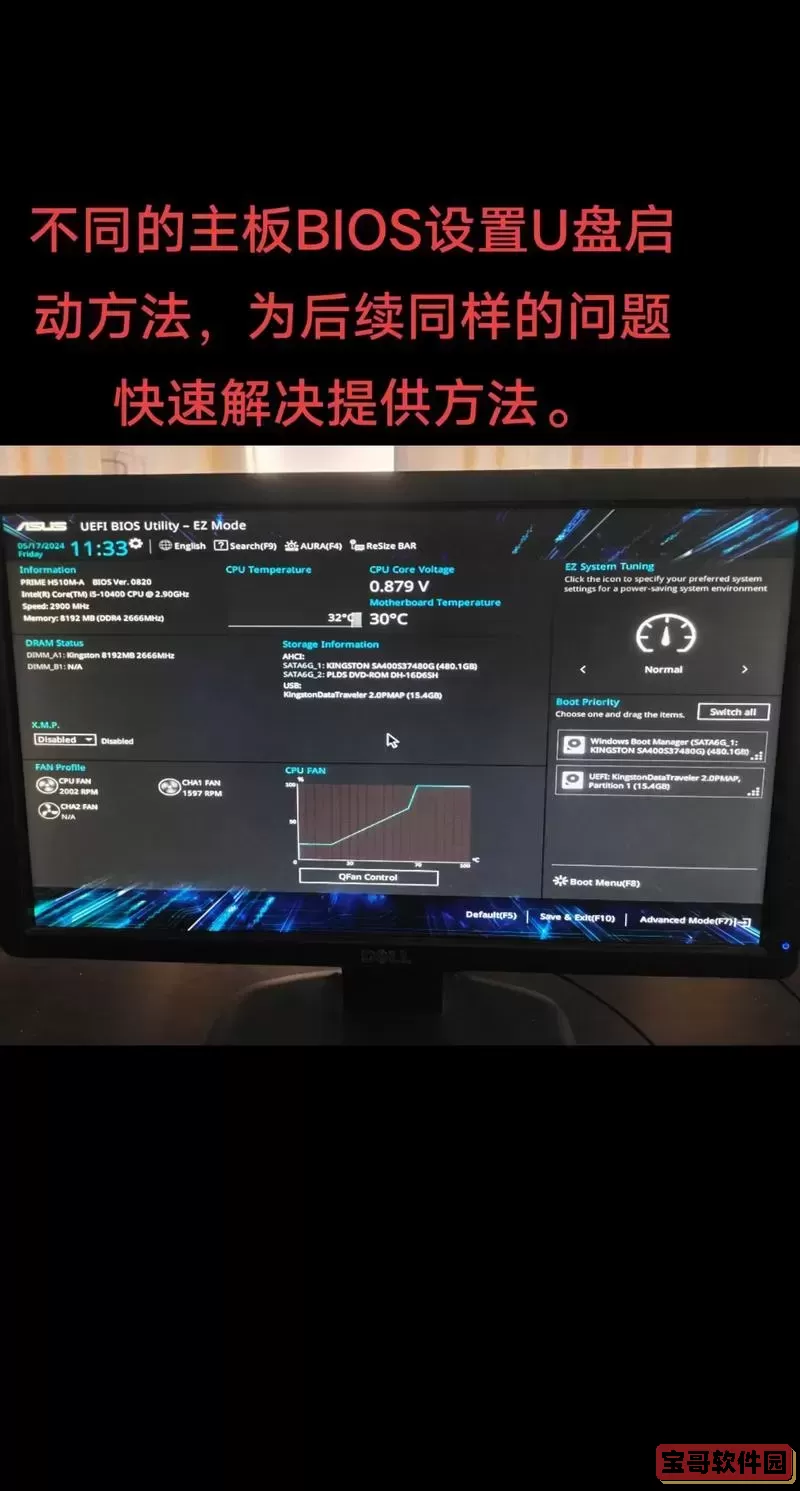
在设置U盘启动前,您需要完成以下准备工作:
1. 准备一个容量适当的U盘,建议8GB以上。
2. 制作一个可启动的U盘,常用工具有“UltraISO”、“Rufus”、“WinToUSB”等。如果是安装Windows系统,可以通过微软官方工具制作启动盘。
3. 确保主板型号及BIOS版本明确,技嘉主板型号常见如Z系列、B系列、AORUS等,BIOS版本可通过开机时BIOS界面查看或官网下载。
二、设置技嘉主板U盘启动的步骤
步骤1:插入U盘
将制作好的启动U盘插入主板USB接口,建议直接插入主板后方的USB接口以保证识别稳定。
步骤2:进入BIOS/UEFI设置界面
开机时连续按下“Delete”键,进入技嘉主板的BIOS设置界面。如果系统响应较慢,可以多按几次。
步骤3:进入启动选项设置
在BIOS主页面,使用键盘方向键选择“Boot”或“启动”标签。不同型号的主板界面可能略有差异,但一般都能在主页面的顶部或左侧找到“Boot”菜单。
步骤4:设置U盘为优先启动设备
在“Boot”菜单下,找到“Boot Option Priorities(启动项优先级)”。
将“Boot Option #1”设置为您的U盘名称。通常U盘会以品牌加设备型号的形式显示,如“USB Kingston”或“USB SanDisk”。通过回车键或“+/-”键调整顺序。
步骤5:关闭安全启动(Secure Boot)(如有)
部分新款技嘉主板开启了安全启动功能,可能会阻止非签名启动盘。
切换到“Security”或“Boot”菜单中,找到“Secure Boot”选项,将其设置为“Disabled”(禁用)。
步骤6:启用CSM支持(Compatibility Support Module,兼容性支持模块)
如果您的U盘启动模式为Legacy传统模式,需要开启CSM以支持旧版启动。进入“Boot”菜单,找到“CSM Support”,设置为“Enabled”(启用)。
步骤7:保存设置并退出
按“F10”键保存当前设置,系统提示是否保存更改,选择“Yes”确认。主机会自动重新启动。
步骤8:确认U盘启动
重启过程中,电脑会优先从U盘启动,进入U盘内的启动程序界面,例如系统安装界面或PE修复工具。
三、如果开机无法识别U盘怎么办?
1. 更换USB接口:
部分主板USB3.0接口兼容性较差,尝试插入USB2.0接口。
2. 确认U盘制作是否正确:
重新使用工具制作启动U盘,确保格式及引导方式正确。
3. 检查BIOS版本:
升级主板BIOS到最新版本,有时能解决启动设备识别问题。
4. 手动启动菜单选择:
开机时按“F12”或者“F8”等功能键呼出启动选择菜单,选择U盘启动。
四、总结
技嘉主板设置U盘启动主要依赖进入BIOS,调整启动顺序,关闭Secure Boot,启用CSM支持。通过以上步骤,用户可以灵活配置启动设备,实现系统安装、故障排除等多重需求。建议用户操作前备份重要数据,并仔细阅读主板说明书,以防误操作导致系统异常。掌握U盘启动设置,提升电脑使用效率与维护能力,是每位电脑爱好者的必备技能。
版权声明:技嘉主板怎么设置u盘启动项是由宝哥软件园云端程序自动收集整理而来。如果本文侵犯了你的权益,请联系本站底部QQ或者邮箱删除。


















